Šablonování a pole
Šablonováním
rozumíme geometrickou konstrukci, kdy sestrojovaná plocha či těleso vzniká
pohybem křivky nebo plochy (šablony). Design CAD umožňuje šablonování
translační a šablonování po šroubovici.
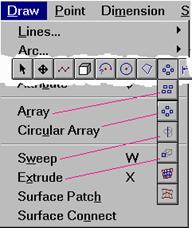
Translační šablonování
Extrude - translační
šablonování. Objekt vzniká posouváním šablony po dané úsečce nebo lomené čáře.
Šablona musí být před voláním příkazu označena a během pohybu může měnit velikost. Příkaz očekává zadání lomené
čáry udávající vektory pohybu prvního handle šablony, a to minimálně dvěma body
(úsečka). Parametrem Extrusion Scale zadáváme změnu velikosti
šablony. Při zvoleném přepínači Varying Scale lze tento koeficient volit v
každém bodě lomené čáry zvlášť. Při vypnutí Varying Scale zadáváme koeficient
pro poslední polohu šablony, mezipolohy budou zprůměrovány. Na obrázku je
konstrukce komolého kužele translačním šablonováním.
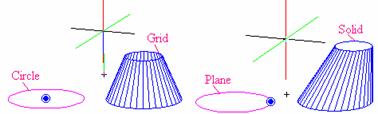
Rotační šablonování
Sweep - šablonování po
šroubovici. Šablona musí být opět předem označena. Uvnitř příkazu volíme
parametry:
Copies - počet kopií šablony, Angle - úhel, Offset - "výškový
rozdíl" první a poslední kopie
měřený ve směru osy šroubovice (volba Offset = 0 dává pohyb po kružnici) a Axis
- osu šroubovice již známým způsobem. Na obrázku sestrojen dubový anuloid - šablona kruh,
Copies 50, Angle 360, Offset 0, y axis a ocelová pružina - šablona opět kruh, Copies
150, Angle 2160, Offset 25, x axis.

Cvičení: Sestrojte jednoduchý model křídla letadla.
Řešení: Nejprve pomocí Curve vymodelujeme profil, který pomocí Make Plane
předefinujeme na plochu. Pak ji (po případném předefinování handle) použijeme
jako šablonu pro extrude v ose kolmé na profil s případným zmenšením (na
obrázku použito 0.7).
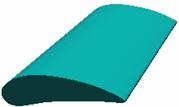
Cvičení: Sestrojte jednoduchý model hřídele
Řešení:
Pomocí translačního šablonování: Jako šablonu zvolíme kruh, první handle nastavíme do jeho středu.
Šablonovat budeme proměnným měřítkem ve směru kolmém na rovinu šablony. Pro
hřídel na obrázku budeme potřebovat celkem osm bodů, z nichž třetí a čtvrtý a
dále pátý a šestý splývají (zajistí kolmé roviny). Celkové rozmístění bodů
číslovaných červeně jakož i použitá měřítka udaná modře jsou zřejmé z obrázku.
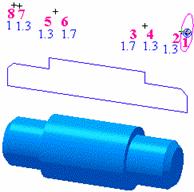
Pomocí rotačního šablonování: zvolíme tvar šablony podle obrázku a rotujeme o 360o. Hřídel
můžeme osadit např. ložisky. Jejich klece sestrojíme rotačním šablonováním.
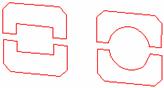
Šablonu pro
válečkové ložisko připravíme podobně jako pro hřídel, u "kuličkové"
šablony odečítáme kruh. Šablonu zkompletujeme pomocí Selection Mirror. Třičtvtěřez
klece pak získáme šablonováním o 270o. Kuličky a válečky doplníme po
probrání dalšího příkazu.
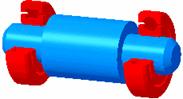
Kompletní model si
můžete stáhnout
zde
Cvičení: Příkazem Sweep sestrojte závit.
Řešení: šablonu zpracujeme dle obrázku. Pomocné modré linky procházejí původními
vrcholy lomené čáry.
![]()
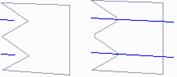
Po zaoblení vrcholů
příkazem Fillet
slouží k přesnému ořezání šablony. Je-li n počet závitů a v výška šablony,
volíme Angle 360.n
a Offset
n.v. Následné tělesové operace se vzniklým závitem (např. vrtání závitu do
matice pomocí Solid
Subtract) však bohužel vyžadují delší dobu.

Kompletní model si
můžete stáhnout
zde
Cvičení: Pomocí rotačního
šablonování sestrojte skleničku.
Řešení: Je třeba šablonovat
vhodnou křivku podle rovnoběžky s osou y procházející referenčním bodem dle
obrázku. Mezi materiály, které systém nabízí,
není bohužel sklo. Na základě znalostí jeho optických vlastností je možno si ho
nadefinovat, nebo použít materiál, který se mu vzhledově nejvíc podobá.
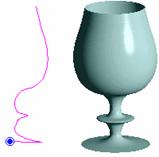
Kompletní model si
můžete stáhnout
zde
Pole
Array: pole. Příkaz
kopíruje označený předmět v jednom až třech směrech určených jedním až třemi
zadanými body. Každý zadaný bod určuje zároveň polohu první kopie objektu v
daném směru.
Cvičení: Vymodelujte
soupravu dle obrázku.
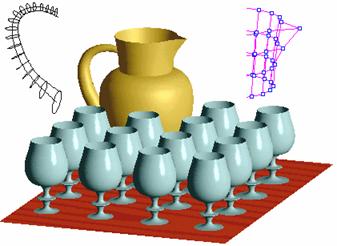
Řešení: Skleničku, kterou jsme
sestrojili v předchozí kapitole zkopírujeme pomocí příkazu Array (voleno Copies Direction 1
= 4, Direction 2 = 4, Direction 3 = 1). "Přebytečné" dvě kopie byly
dodatečně vymazány. Džbánek byl sestrojen pomocí Sweep podobně jako sklenička,
zobáček vznikl vytažením bodů v Point Select Mode. Ucho vyžaduje více
trpělivosti. Nejdříve pomocí Curve vymodelujeme "středovou
křivku", vhodným umístěním a nepatrným zmenšením získáme povrchovou
křivku. Poté sestrojíme průřez jako Circle.
Další kružnice sestrojujeme jednotlivě pomocí Selection Duplicate. Středy a
poloměry zadáváme přiskakováním na pomocné křivky. Při Selection Duplicate je
třeba mít
vypnutý přepínač Use Original Scale. Ucho pak dostaneme pomocí Surface Connect,
kdy je třeba při označování kružnic opět kopírovat povrchovou křivku.
Kompletní model si
můžete stáhnout
zde
Cvičení: Sestrojte model řetězu.
Řešení: Jeden článek sestrojíme ze dvou polovin anuloidu spojených dvěma válci.
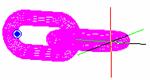
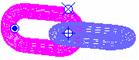
Celý článek označíme a po vhodném nastavení handlů zkopírujeme pomocí Selection
Duplicate s přepínačem Use Original Scale. Nyní označíme oba články a
pomocí Array
můžeme udělat řetěz prakticky libovolně dlouhý.
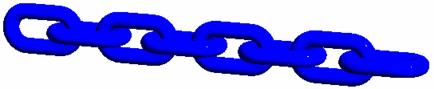
Kompletní model si
můžete stáhnout
zde
Circular Array: rotační pole. Příkaz kopíruje označený objekt po šroubovici. Očekává
počet kopií, úhel rotace, offset, tj. vzdálenost první a poslední kopie měřenou
ve směru osy a osu rotace. Pro kopírování po kružnici je třeba zadat offset =0.
Cvičení: Sestrojte třičtvrtěřez kuličkového ložiska
Řešení: Konstrukce klece
byla popsána na předchozí stránce. Kuličku je třeba umístit tak, aby její střed
ležel na ose souměrnosti profilu klece.

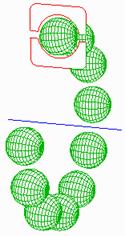
Nejlépe je tedy osu
sestrojit (nejlépe již pro potřeby Selection Mirror při konstrukci profilu),
střed kuličky zadat přiskočením a poté osu jako již nepotřebnou vymazat.
Kuličku kopírujeme pomocí Circular Array. Opět je třeba, abychom použili
stejnou osu jako při konstrukci klece pomocí příkazu Sweep. Nejdříve sestrojíme
osu ložiska, v obou příkazech na ni
přiskočíme a poté opět vymažeme.

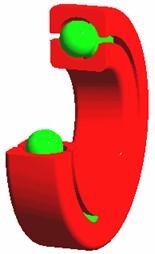
Kompletní model si
můžete stáhnout
zde
Cvičení: Sestrojte
jednoduchý model odlehčené řemenice.
Řešení: Řemenici sestrojíme
opět šablonováním profilu pomocí Sweep. Odlehčíme odečtením válců (Solid Subtract),
které sestrojíme pomocí Circular Array. Osy Sweep a Array musí být v
ose hřídele.
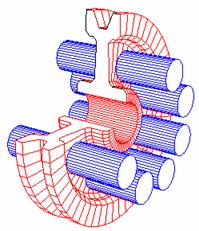
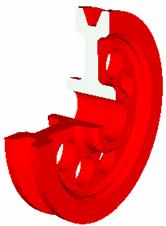
Kompletní model si
můžete stáhnout
zde
Cvičení: Sestrojte model
točitého schodiště
Řešení: Nejdříve
vymodelujeme šablonu pro jeden schod. Ta bude mít tvar rovnoramenného
trojúhelníka, který označíme a nastavíme handly dle obrázku. Poté ji
zkopírujeme pomocí Selection Duplicate tak, jak je naznačeno na
obrázku.
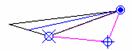
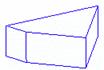
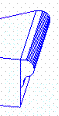
Kopii rozpůlíme
výškou a ořízneme. Na této části schodu bude ležet další stupeň. Šablonu
vytáhneme pomocí Extrude. Dále vymodelujeme profil ozdobné hrany, kterou opět
vytáhneme pomocí Extrude. Dále použijeme příkaz Circular Array, který musíme dobře propočítat. Úhel při
hlavním vrcholu původního rovnoramenného trojúhelníka, označeného prvním
handlem, je 30o (sestrojeno pomocí Point Polar). Parametr Angle
volíme podle počtu "závitů" schodiště. Na jeden "závit"
připadá dvanáct schodů. Celkový počet schodů (Copies) je
počet závitů * 12 + 1
Výška schodiště je
pak počet schodů * výška schodu. Tyto hodnoty musí být zadány přesně, jinak na sebe
schody nesednou.
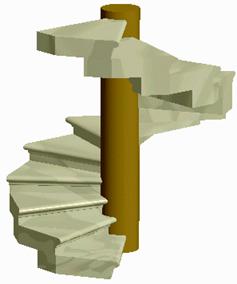
Kompletní model si
můžete stáhnout
zde
.